Microsoftのスペルチェックの辞書から単語を削除する方法
Windowsを使用している場合、Microsoft Word、ノート作成アプリケーション、Webブラウザなど、さまざまなプログラムで「辞書に追加 」というオプションが表示されます。
スペルチェック辞書に単語を追加するたびに、その単語は自動的に保存されます。 それが終わると、プログラムがスペルミスをチェックするたびにそれを無視することができます。
辞書に追加または無視
ある単語を複数回書いてもWindowsがそれを認識しない場合は、その特定の単語をエラーとして指摘します。 しかし、その単語のスペルが正しいと確信している場合は、「 辞書に追加」または「 無視 」のいずれかを選択することで、Windowsのエラープロンプトを回避し、刺激のある赤い下線をスキップすることができます。
無視することを選択した場合、これは一度だけ起こります。 その特定の単語を頻繁に使用すると確信がある場合は、[辞書に追加]を選択することをお勧めします。
将来的には、その単語も削除したいと思うかもしれません。 Windows 10/8/7上のMicrosoft Officeのデフォルトの辞書から単語を追加、編集、削除できるさまざまな方法を紹介します。
スペルチェック辞書への単語の追加と削除
「辞書に追加」を使用すると、このオプションを使用した単語が自動的にファイルに保存されます。 知らない場合は、スペルチェック辞書に単語を追加または削除するためにそのファイルを手動で編集できます。
そのファイルに到達するためにこれらのステップに従って下さい:
- [ファイルエクスプローラ]> [ファイル]> [フォルダと検索オプションの変更]> [表示]タブを開きます。
- すべてのファイル、フォルダ、およびドライブを表示するを選択し、適用をクリックします。
- 次のパスを使用してください。C:\ Users \\ AppData \ Roaming \ Microsoft \ Spelling
- このスペルフォルダには、1つ以上のフォルダがあります。 システムで複数の言語を使用している場合は、複数のフォルダが見つかります。
- 使用した言語に基づいてフォルダを選択してください。 各フォルダには、default.acl、default.dic、default.excの3つのファイルがあります。
- default.dicをダブルクリックするとメモ帳で開きます。
これで、辞書に追加したすべての単語を見ることができます。 これでファイルを編集できます。 完了したら保存して終了します。
これは面倒な作業かもしれませんが、システムで作成された辞書エントリを編集する最も簡単な方法です。 特に、あなたがニッチな事柄について書いていて、いつもの語彙が活かされていないのであれば、単語数はかなり速く積み重なることがあります。 しかし、慣れると、単語を追加したり、この場合は単語を削除したりするのに非常に便利です。 ここで他のスペルチェックツールをチェックすることができます。
編集者注:この投稿はもともと2017年4月に公開され、それ以来、鮮度、正確さ、および網羅性について完全に改良および更新されています。

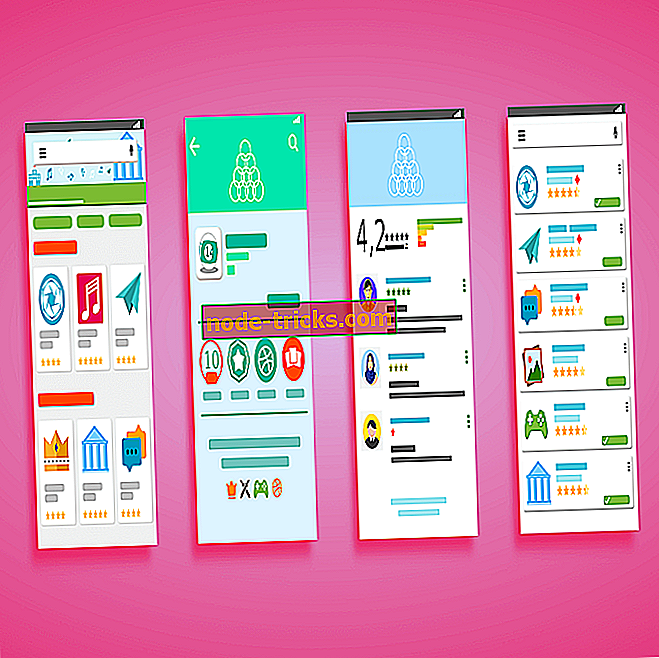
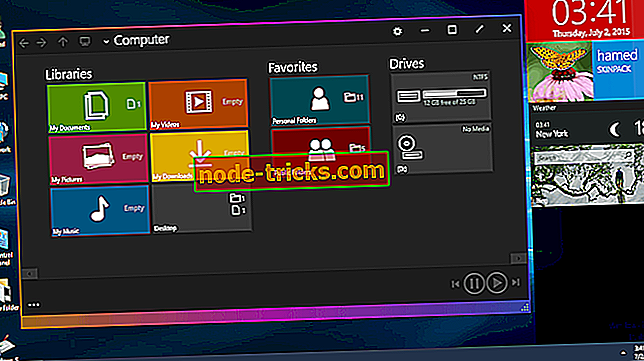
![[FIX] Wi-Fiが接続されているように見えるがインターネットが機能していない](https://node-tricks.com/img/fix/419/fix-wi-fi-appears-connected-internet-is-not-working-6.png)




